VLC er nok den bedste media player derude.
Det er gratis, kører på næsten ethvert operativsystem, spiller næsten alle video-og lydfiler indbygget, kan streame lyd og video over netværk ved hjælp af et utal af forskellige protokoller, kan fjernstyres via en webbrowser og meget, meget mere!
Disse er instruktioner om, hvordan du får din VLC til at streame en MMS afspilningsliste til en anden enkelt computer på netværket.
Steps
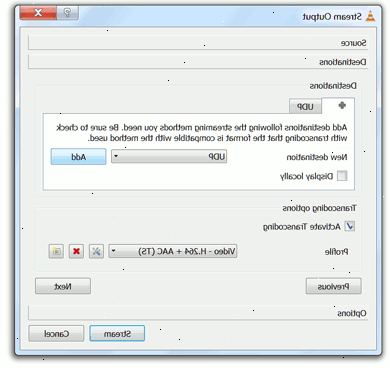
- 1Hent VLC media player (VideoLAN)
- 2Installer
- 3Kør vlc
- 4Klik på filen, og vælg derefter åben fil eller disk, afhængigt af hvad du har planer om streaming. I dette eksempel er det en avi-fil. Funktionen Telefonbog tillader ikke Stream / Save.
- 5Klik på gennemse knappen øverst til højre på det åbne dialogboks, der åbnes. Vælg den fil, du gerne vil streame og enten dobbeltklikke på den, eller klik på Åbn.
- 6Nu tjek "stream / save" i nederste venstre hjørne, og klik på indstillingerne... knappen.
- 7Du vil blive mødt af stream output dialogboksen. Kontroller Play Lokalt boksen, hvis du ønsker, at filen til at spille på den computer, du indstiller. Klik på UDP boksen udfylde IP-adressen på den computer, du vil være streaming til og forlade havnen som 1234.
- 8Klik på OK for at gå tilbage til filen åben dialog.
- 9Klik på OK igen for at begynde streaming. Afhængigt af om du vælger at afspille filen lokalt, kan eller videoen, kan ikke begynde at spille på den lokale maskine.
- 10Gå til den computer, du streaming til. Installer VLC (hvis du ikke allerede har), og køre programmet.
- 11Klik på filen, og vælg derefter åbent netværk stream. Må ikke ændre nogen indstillinger, og klik på OK.
- 12Hvis alt er gået rigtigt, burde filen begynde at spille på fjerncomputeren efter 10 sekunder eller deromkring!
Tips
- Du har brug for at få din IP-adresse fra den computer, du bruger til at modtage filerne. På Win XP, skal du gå til Start, Kør, skriv cmd i tekstfeltet og derefter Enter. Når det nye vindue åbnes, skal du skrive ipconfig efter>. Det første nummer skal være IP-adressen på den maskine, du har skrevet ipconfig på.
- Hvis du gerne vil streame mere end ét element, få de første en streaming og derefter åbne VLC afspilningsliste editor (Ctrl + P for XP) på streaming computer. Du kan nemt tilføje filer til listen derfra. Alternativt kan du vælge mere end én fil (ved hjælp af kontrol og skifte taster), når først åbne en til stream.
- VLC kan styres via web browser, så ingen skulle køre mellem computere. På streaming computeren skal du klikke på Indstillinger, Tilføj Interface Web Interface. Nu, bare skrive adressen på streaming computer plus portnumre: 8080 i browserens adresselinje. Mine lignede dette: 192.168.1.103:8080. Nu kan du tilføje filer eller næsten noget andet fra højre inde din browser!
Advarsler
- Du vil sandsynligvis ikke være i stand til at streame noget af meget god kvalitet over internettet. På grund af den båndbredde videofiler efterspørgsel, formentlig den gennemsnitlige hjem internetforbindelse virker ikke godt nok, selv om du sikkert kan streame musik pænt. Du har brug for en god upload hastighed til at sende filerne ved den hastighed, de har brug for at spille gnidningsløst.
- Brug ikke IPChicken eller Whatismyip eller en STUN-server til at få din IP-adresse til dette. Denne metode afhænger af dit lokale netværk IP-adresse, som er noget forskellig fra den offentlige IP-adresse, der anvendes til Internettet.
- Hvis du er streaming over internettet, du skal bruge IPChicken eller Whatismyip eller en STUN-server til at få din IP-adresse til dette. Denne metode kræver ikke afhænge af din lokal (privat) Network IP-adresse, som er noget anderledes end den offentlige IP-adresse, der anvendes til Internettet.
- Sørg for at bruge UDP og holde portnumrene det samme. Dette gør det meget nemt at bare klik, klik, klik i VLC på computeren modtager filerne.
- Hvis du er bag en firewall, du har brug for at oprette en regel for at tillade denne form for trafik på den port, du vælger at gå igennem det.
- Hvis du er bag en router, bliver du nødt til at oprette en port forwarding regel for den port, du vælger for at det virker korrekt. Logge ind på din router er normalt opnås ved at placere din gateway IP på din browser (IE).
